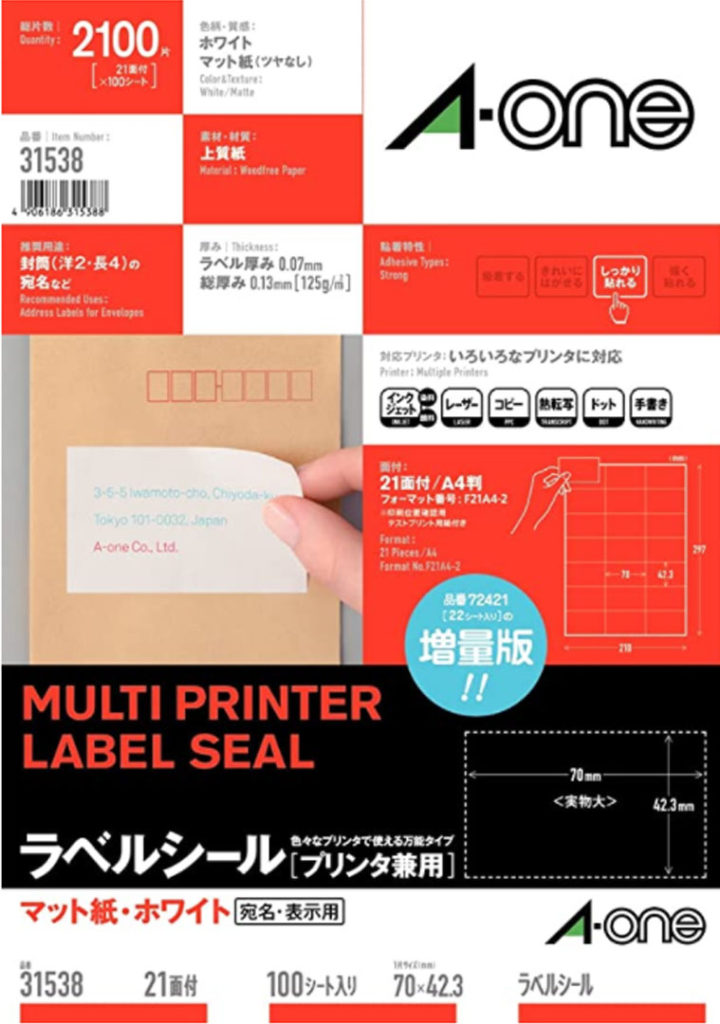いつもご利用いただき、ありがとうございます。
ワサビスイッチ運営サポートです。
今回は、実際に使用されているタックシールのA4サイズ
出力設定についてご紹介いたします。
タックシールのデフォルト設定や複数出力設定については下記をご覧ください。
弊社が推奨しているA4サイズのラベル印刷用紙は下記となります。
画像クリックで商品ページへ遷移いたします。ご参照ください。
ブランド名・アイテム名のみ
表示ラベル完成見本
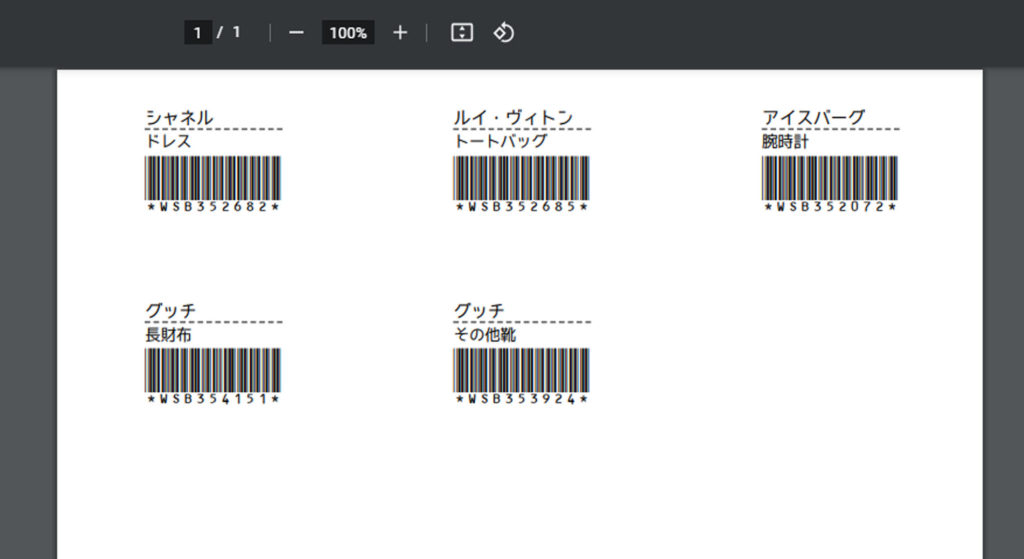

座標はX(幅):Y(高さ)をご入力ください。
【バーコード設定】
・バーコード(相対座標):プリント用紙内でのバーコード表示位置を入力
・バーコードのフォント名:『Code39』『NW-7』どちらかをお好みで入力
・バーコード フォントサイズ:バーコード下に表示されるフォントサイズを入力
【ラベルシール1枚の設定】
ラベルシールに使用する用紙のパッケージなどに記載されている設定をご入力ください。
今回は弊社推奨の用紙設定を入力しております。
・用紙から上(右)のマージン:空白スペースの設定を入力。
・商品用紙の幅(高さ):用紙に記載の設定を入力

座標はX(幅):Y(高さ)をご入力ください。
【ブランド名・アイテム名表示設定】
今回は表示1がブランド名、表示2がアイテム名が表示されるように設定をしております。
・表示1座標
・表示1下線幅:今回は表示1のみ下線の横幅を設定。
・表示1フォントサイズ
・表示2座標:表示1の下に来るようにY軸の数値を変えています。
・表示2下線幅
・表示2フォントサイズ
※どの表示にどの名前が表示されるのかは、表示設定は『コンテンツテンプレート管理』より編集可能でございます。
詳しくは下記リンクをご参照ください。
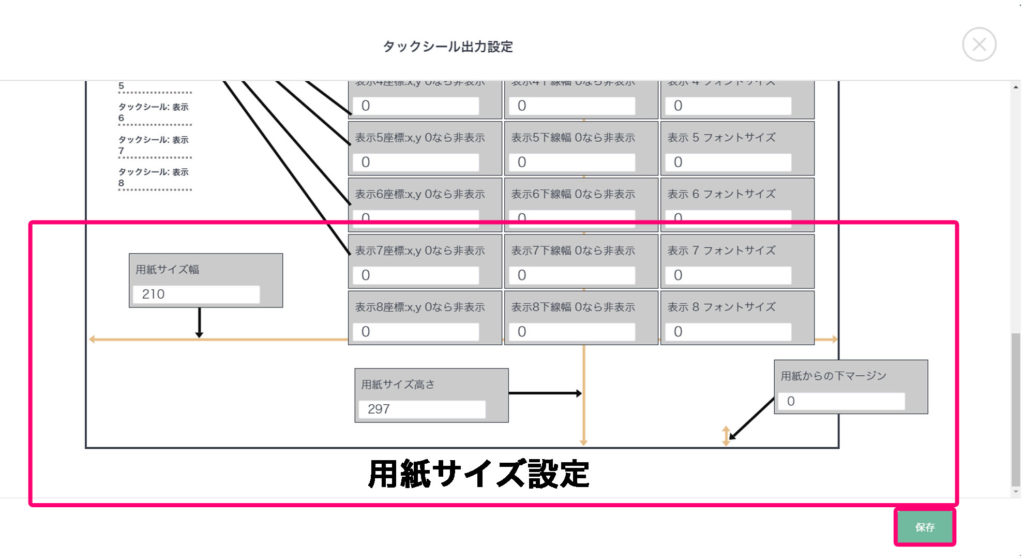
【用紙サイズ設定】
ご希望の用紙サイズを入力します。
今回はA4サイズの数値が入力されています。
すべて入力して保存をクリックするとテンプレートが完成します。
【A4サイズラベル:商品画像あり設定】
商品画像・ブランド名・アイテム名
表示ラベル完成見本
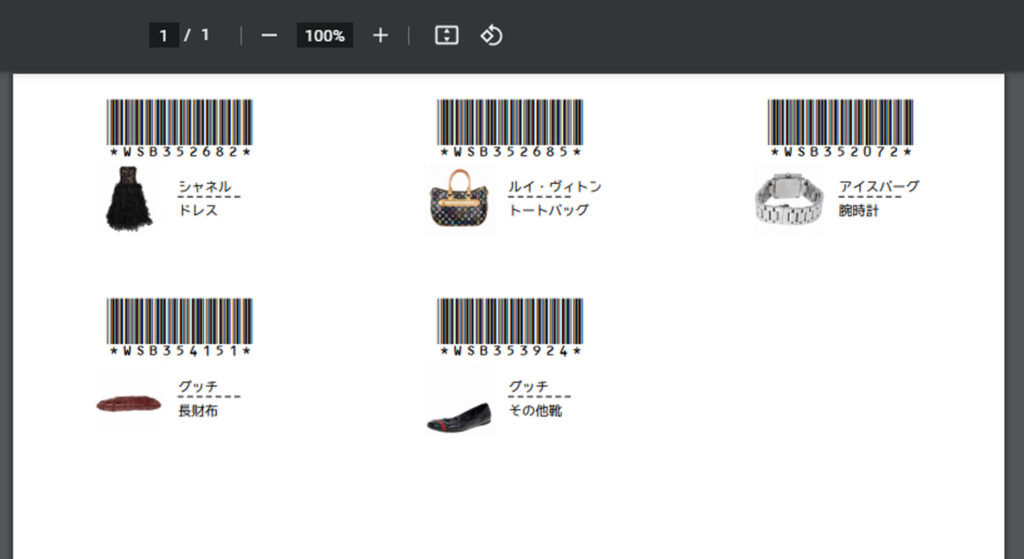
【商品画像なし】と同じ数値設定をもう一つ作成していただき、編集していきます。
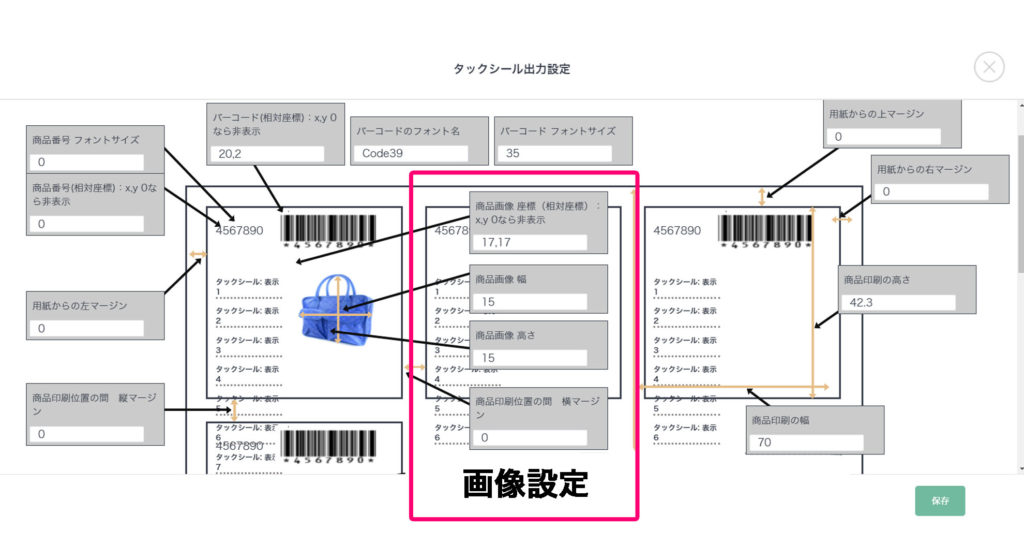
【画像設定】
座標はX(幅):Y(高さ)をご入力ください。
同じ大きさの画像(アイテム別など)で出力すると
レイアウトが崩れにくく設定しやすいです。
・商品画像 座標(相対座標)
・商品画像 幅(高さ):画像が縦横に伸びないように同じ数字を入力しています。
・商品印刷位置の間 横マージン
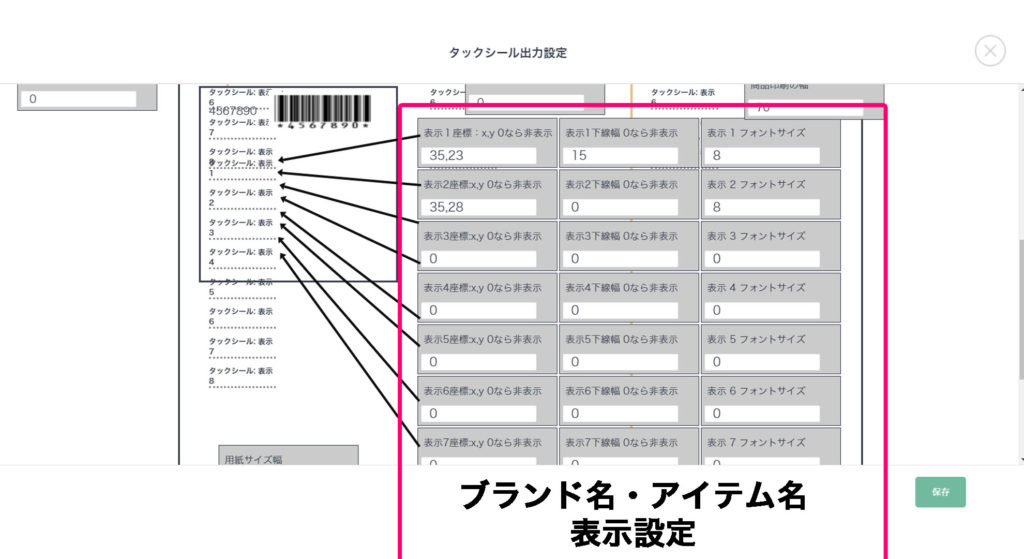
【ブランド名・アイテム名表示設定】
画像に合わせた数値を入力しています。
・表示1座標
・表示1下線幅:今回は表示1のみ下線の横幅を設定。
・表示1フォントサイズ
・表示2座標:表示1の下に来るようにY軸の数値を変えています。
・表示2下線幅
・表示2フォントサイズ
保存をクリックで編集・保存完了です。
※商品番号の長さや設定によってレイアウトが崩れる場合がございます。
その際は数値を編集していただくか、サポートまでお気軽にお問い合わせください。